הממיר הגדול ביותר להמרת AIFF ל-MP3 עם מדריך שלב אחר שלב
קבצי AIFF מאחסנים את הצורה הגבוהה ביותר של קבצי האודיו ששמעת עליהם אי פעם. למרות שניתן לאחסן את הפורמט הזה בתוכנית שולחן העבודה מכיוון שהוא לא דחוס, זה לא אידיאלי לאחסון או הורדה בטלפון שלך. לכן, יש דרך שתוכל לאחסן קבצי AIFF בטלפונים שלך ואפילו על שולחן העבודה שלך עם פחות אחסון שיאכל. הדרך הטובה ביותר לסייע לבעיה זו היא המרת AIFF ל-MP3 פוּרמָט. אמנם, להמרה יכולה להיות השפעת לוואי על קבצי האודיו שלך. וכך, אנו אוספים מספיק כלים שתוכל לבחור להמיר את ה-AIFF מבלי לאבד את איכות הקובץ. אז המשך, בוא נמשיך לחקור את הכלים שלהלן ובואו נתחיל מיד בהיכרות ובמתן שלבים.

חלק 1. כיצד להמיר AIFF ל-MP3 ב-Windows & Mac
1. Video Converter Ultimate
המרת פורמטים יכולה להיות פנומנלית באמצעות ממיר וידאו אולטימטיבי. אם אינך מקבל טיפול מיוחד בממיר שלך, נסה להשתמש בכלי זה. כי הממיר האולטימטיבי מציג הרבה תכונות מתקדמות שעבורן הממירים האחרים AIFF ל-MP3 ב-Windows או ל-Mac אין. כמו כן, כלי זה אינו מוגבל לתוכניות Windows בלבד, אתה יכול גם להוריד אותו ב-Mac שלך. לכן, אם אתה רוצה לחוות את ההמרה האולטימטיבית, אז זה חובה לעקוב אחר השלבים ולבצע המרה מוצלחת לקובץ AIFF שלך.
שלב 1. כדי להשתמש בממיר, עליך להוריד אותו תחילה בכונן PC או Mac. לאחר מכן התקן אותו, שנה את ההגדרות ולחץ על הסיום כדי להפעיל את הכלי לאחר מכן.
הורדה חינמיתעבור Windows 7 ואילךהורדה מאובטחת
הורדה חינמיתעבור MacOS 10.7 ואילךהורדה מאובטחת
שלב 2. לאחר התקנת הממיר, לחץ על הוסף קבצים כדי להוסיף את קבצי ה-AIFF שברצונך להמיר. אם יש הרבה קבצים לבחירה בתיקייה, אתה יכול לגרור ולשחרר אותם לממשק.

שלב 3. המשך לשלב הבא על ידי לחיצה על המר הכל ל אוֹפְּצִיָה. לאחר מכן בחר באיזה פורמט אודיו אתה רוצה שיהיה. לדוגמה, אתה יכול לבחור MP3 בתור הפלט הסופי.

שלב 4. לחץ על המר הכל לחצן כדי להתחיל בהמרה של קבצי AIFF.

שלב 5. המתן מספר שניות להמרה, ואז תיקיית קבצים תוצג במסך שלך. לחץ על קובץ ה-MP3 שהומר לאחרונה והאזן לצליל הטוב ביותר ששמעת אי פעם.

2. iTunes

נגן מדיה מקורי זה יכול גם להמיר קבצי AIFF ל-MP3 ב-Mac, iTunes. נגן מדיה זה שפותח על ידי אפל כדי להיות ספריית המוזיקה ונגן ברירת המחדל שלהם לכל תוכניות iOS ו-Mac. כמו כן, אחת התכונות שלו שבהן תוכלו להשתמש כאן היא הממיר. למרות שיש לו תכונות המרה, הוא עדיין תומך בפחות פורמט מכלים מקוונים להמרה. אבל זה יעיל ובטוח לשימוש ולהמיר קבצים לפורמט חדש להפעלה. כמו כן, לא ניתן לגשת לנגן המדיה המקורי הזה במוצרים שאינם של אפל כמו אנדרואיד או חלונות. אז, בצע את השלבים המצוינים להלן כדי לדעת יותר על iTunes תכונת המרה.
שלב 1. פתח את iTunes בשולחן העבודה שלך ולאחר מכן לחץ לַעֲרוֹך ו העדפות.

שלב 2. על כללי לחץ על ייבא הגדרות. יופיע תפריט קטן יותר, שנה את פוּרמָט ו איכות כאן ואז לחץ בסדר לשמור.

שלב 3. גרור את הקובץ לממשק ו נְקִישָׁה זה. לך אל קוֹבֶץ, להמיר ולחץ על צור גרסת MP3 כדי להתחיל את ההמרה.

חלק 2. 2 הממירים המקוונים הטובים ביותר להמרת AIFF ל-MP3
1. ממיר שמע FVC חינם

אם אתה גהמרת AIFF ל-MP3 תקבל פחות 320 קילוביט לשנייה מגודל הקובץ אם אתה משתמש בממיר אינטרנט זה, ממירי שמע חינם FVC. פתרון זה שימש מיליוני משתמשים באינטרנט להמרת פורמטים של קבצים. למרות שלכלי זה אין תכונות עיקריות כמו גרסת הפרימיום מספקת ממיר וידיאו אולטימטיבי כי זה בחינם. אבל אתה עדיין יכול לחוות רמה בינונית של ההמרה האולטימטיבית אם תנסה להשתמש בכלי זה. כמו כן, הוא תומך בהרבה פורמטי שמע מאשר iTunes. בצע את השלבים המצוינים להלן כיצד להשתמש בכלי אינטרנט זה.
שלב 1. כדי להיות ממוקם באתר הראשי של ממיר האודיו לחץ על זה קישור.
שלב 2. ואז לחץ על הוסף קבצים להמרה כפתור ו להתיר הכלי להפעלת המשגר. מידע מורחב, אם זו הפעם הראשונה שאתה משתמש בכלי האינטרנט הזה, עליך להוריד ולהתקין את המשגר תחילה.
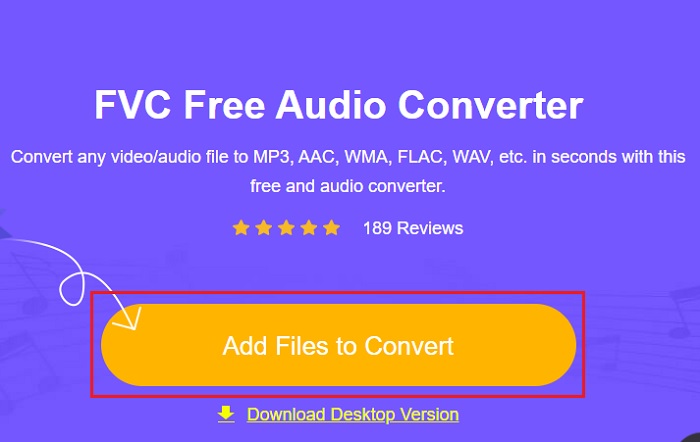
שלב 3. לאחר הפעלת ה-webtool, עליך לבחור את קבצי ה-AIFF וללחוץ לִפְתוֹחַ לניתוב מחדש לממשק הראשי של כלי האינטרנט.
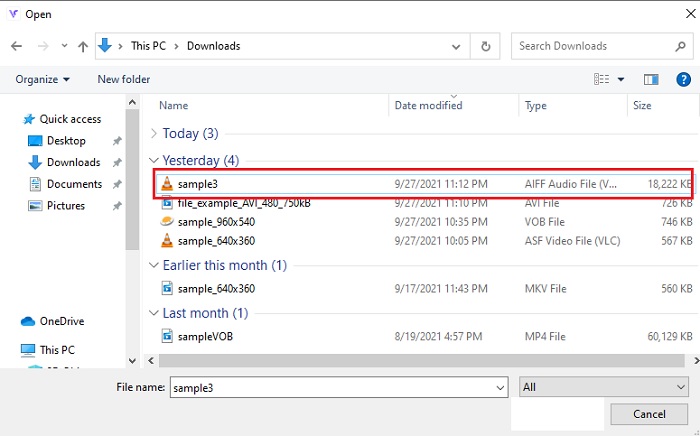
שלב 4. בחר את פורמט האודיו שאתה רוצה שיהיה למטה. לאחר מכן לחץ על להמיר לחצן ובחר את יעד הקובץ כדי להתחיל בתהליך השינוי.

שלב 5. בוא נאתר את הקובץ שהומר אם ההמרה הסתיימה על ידי לחיצה על תיקייה. וסייר קבצים יוצג למסך שלך, לחץ על הקובץ שהומר והאזין לו.

2. זמזר

המרה באמצעות זמזר עשויה להיות הבחירה הטובה ביותר שאתה עושה כדי להמיר קבצים. כלי זה קל מאוד להבנה מכיוון שהוא מציג רק שלושה שלבים או תהליכים בסיסיים שיש להמיר. אבל לכלי זה יש מגבלת גודל הקובץ שלו וקבצים מוגבלים להמרה. כמו כן, תהליך ההמרה כאן כל כך גרוע. זה ייקח הרבה זמן שלך ואם ההמרה כבר התחילה אתה לא יכול לבטל את ההמרה אם אתה יכול. לכן, לפני שתוכל לבצע המרה נוספת, כדאי שתמתין עד שהיא תסתיים ואז תוסיף את הקובץ שוב. קרא את השלבים שלהלן ובצע אותם כדי להמיר.
שלב 1. חפש בדף האינטרנט הראשי של Zamzar בדפדפן שלך.
שלב 2. ואז לחץ על הוסף קובץ כדי לבחור את קובץ השמע שברצונך להמיר. בחר את הפורמט על ידי לחיצה על להמיר ל.
שלב 3. אם אתה מוכן להתחיל בהמרה, לחץ על המר עכשיו כדי להתחיל את התהליך.

לקריאה נוספת
חלק 3. שאלות נפוצות לגבי AIFF ל-MP3
מה מהם עדיף: AIFF או MP3?
למרות שאותו פורמט מאחסן קובץ שמע איכותי, בואו נשווה כל פורמט. כדי לעשות את זה קצר MP3 מייצר איכות טובה עם פחות מקום אבל AIFF מייצר קובץ שמע באיכות גבוהה עם שטח גדול יותר.
מהו השימוש הטוב ביותר בקבצי AIFF?
מכיוון שקובצי AIFF מאחסנים את קובץ האודיו הטבעי והאיכותי, עדיין גודל הקובץ בפורמט זה הוא עצום מכיוון שהוא אינו דחוס. אבל פורמט AIFF זה הוא האידיאלי לשימוש בעריכה והוספת אפקטים כדי לגרום לאודיו להישמע טוב יותר.
מה ההבדלים בין AIF, AIFF ו-AIFC?
קבצי AIF משמשים לרוב לאחסון קבצי אודיו על גבי CD, DVD, Blu-ray וקבצי AIFF המשמשים לאחסון נתונים אישיים וקוליים, מה שאומר שהוא עצום בגודל הקובץ. אבל AIFC היא הגרסה הדחוסה של AIFF, פורמט זה משמש לרוב נגני מדיה להפעלת פורמט .aiff באיכות גבוהה.
סיכום
לסיום הדיון, כעת קל לנו יותר להבין מהו קובץ ה-AIFF. אבל הפורמט הזה הוא עצום בגודלו כשאנחנו מדברים עליו, וכדי לתקן זאת יש להמיר אותו לפורמט האודיו האוניברסלי, MP3. לכן, החיפוש באיזה כלי אתה צריך להשתמש הוא קצת טרחה מכיוון שהם יכולים להזיק לקבצי AIFF שלך. ככל שאנו מציגים פתרונות שונים, עדיין יש כלי אחד שהוא פנומנלי במלאכת ההמרה. ממיר וידיאו אולטימטיבי יכול להיות העזרה שלך כדי לפתור בעיה פשוטה זו. אז למה אתה מחכה? כעת עליך להוריד את הכלי ולחוות את ההמרה הפנומנלית אי פעם.



 ממיר וידאו אולטימטיבי
ממיר וידאו אולטימטיבי מקליט מסך
מקליט מסך







